Gmailのテーマを非常に簡単に変更するための9つのステップ、試してみましたか?
Gmailは、コミュニティがすべてにアクセスするために必要なものです。 Gmailを頻繁に開く私たちは、Gmailの外観を確実に知っています。
Gmailのデフォルトの表示は、ときどき飽きさせます。見た目もわかりにくいから。飽きたらGmailを開くのが面倒だ。
ただし、Gmailの外観にすぐに飽きないようにする方法はいくつかあります。ご要望に応じて交換・交換いたします。
交換や交換も可能です私たちが持っている写真で。ですから、写真がGmailの背景になれば、もう飽きません。そして、私たちは確かにGmailを開く精神を持っています。おそらく、1時間おきにでもGmailを開きたいと思っています。へへへしかし、それはどのように行われますか?難しいですか?追加のアプリケーションを再度ダウンロードする必要がありますか?
Gmailのテーマを変更する方法
さて、今回は方法について共有しますGmailのテーマを簡単に変更する方法。ノートパソコンやパソコンに追加のアプリケーションをダウンロードする必要はありません。どうやってやるの?以下の手順に従ってください。
1.ノートパソコン/パソコンのブラウザからGmailを開いてください。
2.次に、それがすでに開いている場合。アイコンをクリックしてください 「設定」。下の写真のように。

3.次に、選択してください 「テーマ/テーマ」。下の写真のように。
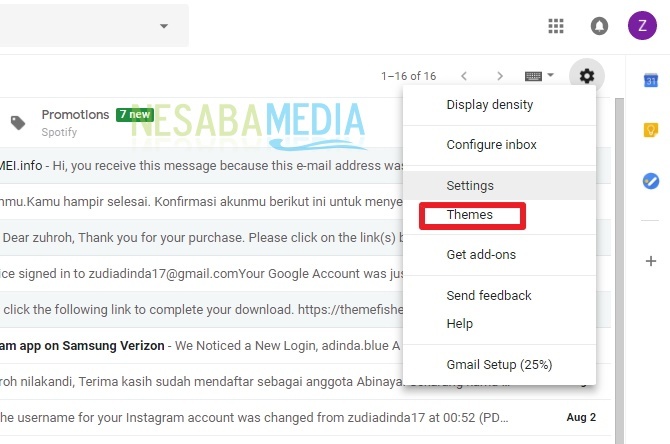
4.次に、提供されているテーマのいずれかを選択してください。下の写真のように。

5.次に、完了したら、[保存]をクリックします。ただし、その前に背景テキストを変更することもできます。アイコンをクリックしてください 「A」。下の写真のように。背景テキストを明るくまたは暗くしたい場合は選択してください。

6 さらに、メールの隅に色深度を追加することもできます。下のアイコンをクリックしてください。次に、色の濃さを調整してください。

7 その後、背景画像をぼかすこともできます。下のアイコンをクリックしてください。次に、必要な背景画像のぼかしレベルを調整してください。

8.次に、すべてが設定されている場合。クリックしてください 「保存」。下の写真のように。

9.その後、Gmailの外観が変更されました。下の写真のように。

自分の写真に置き換えたい場合はどうしますか?できますか?
できます。トリックは、3番目のステップまで上記のステップに従ってください。次に、クリックしてください 「私の写真」 以下です。下の写真のように。

次に、目的の写真を選択してください。下の写真のように。
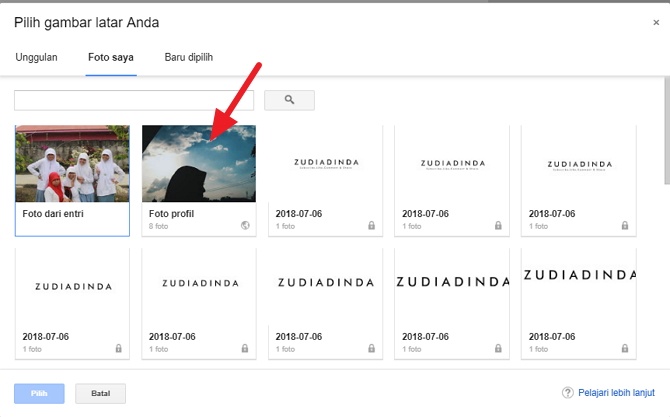
次に、クリックしてください 「選択」。下の写真のように。

次に、クリックしてください 「保存」 変更を保存します。下の写真のように。

できたGmailの背景画像が自分の写真になりました。
では、どうやって? 方法は非常に簡単で非常に簡単ですよね?これで、Gmailのテーマを非常に簡単に変更できます。見た目が飽きたら自分好みに変えることができます。
それがGmailテーマを置き換える方法です簡単に試すことができます。この記事が役立つ場合は、Gmailのテーマを簡単に変更する方法もわかるように、友達と共有してください。







